Kontakter försvann på iPhone XS / XS Max / XR, Hur återställs
Kontakter är en viktig del av din personligaoch professionella data eftersom de hjälper dig att komma i kontakt med de människor som är viktiga för dig. Om du har tappat kontakter på iPhone kan du inte nå dessa kontakter såvida du inte har lagrat deras data någon annanstans. IPhone-kontakter försvann är ett stort problem och till och med användare av de senaste iPhone-modellerna som inkluderar iPhone XS / XS Max / XR möta denna fråga.
Lyckligtvis finns det dock några sätt att användasom du kan återställa de förlorade kontakterna på din iPhone XS eller någon annan modell för den delen. Vissa av dessa metoder är väldigt grundläggande, men andra är lite avancerade men alla hjälper dig att återställa dina raderade kontakter. Låt oss kolla in de tillgängliga metoderna för att återställa raderade iPhone-kontakter:
- Del 1. Enkla reparationer för att försvinna iPhone-kontakter tillbaka
- Del 2. Hur återställer förlorade kontakter på iPhone XS / XS Max / XR
Del 1. Enkla reparationer för att försvinna iPhone-kontakter tillbaka
Det här är de mest grundläggande metoderna du kanansökan om att få tillbaka de försvunna kontakterna på din iPhone XS Max eller någon annan variant för den delen. Dessa kräver inte att du installerar någon app på din enhet och kan göras med standardalternativen på enheten.
Fix 1. Tvinga om din iPhone på nytt
Det första du vill göra när du hittardina kontakter saknas är tvång starta om din iPhone. Ibland har kontakterna kanske inte laddats ordentligt och så ser du ingenting i kontaktlistan på din enhet. Tvinga om att starta om din iPhone fixar problemet åt dig.
Tryck och släpp knappen "Volym upp" snabbt. Gör samma sak med knappen "Volym ner". Håll strömbrytaren intryckt tills Apple-logotypen inte visas på skärmen.

Fix 2. Logga ut från iCloud och logga in igen
Det kan vara så att iCloud inte synkroniserade dinkontakter korrekt när du loggade in på ditt iCloud-konto från din iPhone. För att lösa problemet är det du kan logga ut från iCloud-kontot och logga in igen på din enhet.

På din iPhone XR eller någon annan modell för detviktigt, öppna appen Inställningar och tryck på ditt namn. Klicka sedan på alternativet som säger Logga ut så kommer du att loggas ut från ditt iCloud-konto. Logga sedan in igen med dina inloggningsuppgifter.
Fix 3. Sätt på och stäng av kontakter i iCloud
Ibland gör det svårt att växla kontaktalternativet i dina iCloud-inställningar och få alla försvunna kontakter på din enhet. Det är lätt att göra det och följande visar hur du gör det.

Öppna appen Inställningar på din iPhone och tryck påditt namn. Klicka på alternativet som säger iCloud och vrid kontakten för kontakter till läget OFF. Vänta i ungefär en halv minut och vrid sedan tillbaka växeln till läget ON.
Fix 4. Välj allt på min iPhone från Inställningar för kontaktgrupper
Om du bara hittar några av dina iPhone-kontaktersaknas och inte alla av dem kan det vara så att kontakterna som inte visas i listan stängs av av appen Kontakter. Med appen kan du välja vilka kontakter du vill se och kanske är alternativet som visar alla kontakter inte aktiverat. Följande visar hur man fixar alternativet och aktiverar alla kontakter.

Öppna Kontakter-appen på din iPhone och tryck påGrupper längst upp till vänster. Välj All iPhone på följande skärm så kommer alla kontakter du någonsin har sparat på din iPhone att visas i kontaktlistan.
Del 2. Hur återställer förlorade kontakter på iPhone XS / XS Max / XR
Om ovanstående metoder inte hjälpte dig att ta med dinförsvunna kontakter på din enhet, du har tydligen raderat kontakterna och det finns inget sätt att du kan föra tillbaka dem - såvida du inte använder en tredjepartsapp för att göra det.
Möt Tenorshare UltData, en programvara som tillåterdu återställer många typer av data inklusive kontakter på iOS-enheter. Med den här programvaran kan du återställa dina förlorade kontakter och många andra filformat på din iPhone utan mycket krångel. Du behöver bara klicka på några alternativ så går det förlorade innehållet tillbaka på din enhet.
Metod 1. Återställa förlorade kontakter på iPhone utan säkerhetskopiering
Om du inte har tillgång till en säkerhetskopia av din iPhone kan du använda den här metoden för att återställa dina kontakter eftersom det inte kräver att du laddar en säkerhetskopia.
Steg 1: Anslut din iPhone till din dator och starta programvaran. Klicka på Återställ från iOS-enhet i programvaran. Välj Kontakter på följande skärm och klicka på Starta skanning.

Steg 2: Förhandsgranska dina kontakter, klicka på de du vill återställa och tryck på Återställ. De valda kontakterna återställs på din iPhone XS Max eller någon annan enhet du kanske använder.

Metod 2. Återställ selektivt kontakter på iPhone från iTunes Backup
Om det finns en iTunes-säkerhetskopia kan du extrahera dina kontakter från den och återställa dem på din enhet. Följande visar hur du gör det.
Steg 1: Starta programvaran på din dator och klicka på Återställ från iTunes Backup File. Välj en säkerhetskopia och klicka på Start Scan.

Steg 2: Välj de kontakter du vill återställa och klicka på Återställ. Dina valda kontakter kommer att återställas från din iTunes-säkerhetskopia.

Metod 3. Återställ saknade iPhone-kontakter från iCloud-säkerhetskopiering utan att återställa
Om du har dina kontakter lagrade i en iCloud reservfil kan du extrahera dina kontakter från den utan att behöva återställa din iPhone. Nedan visas hur du gör det.
Steg 1: Öppna programvaran och klicka på Återställ från iCloud Backup File. Logga in på ditt iCloud-konto.
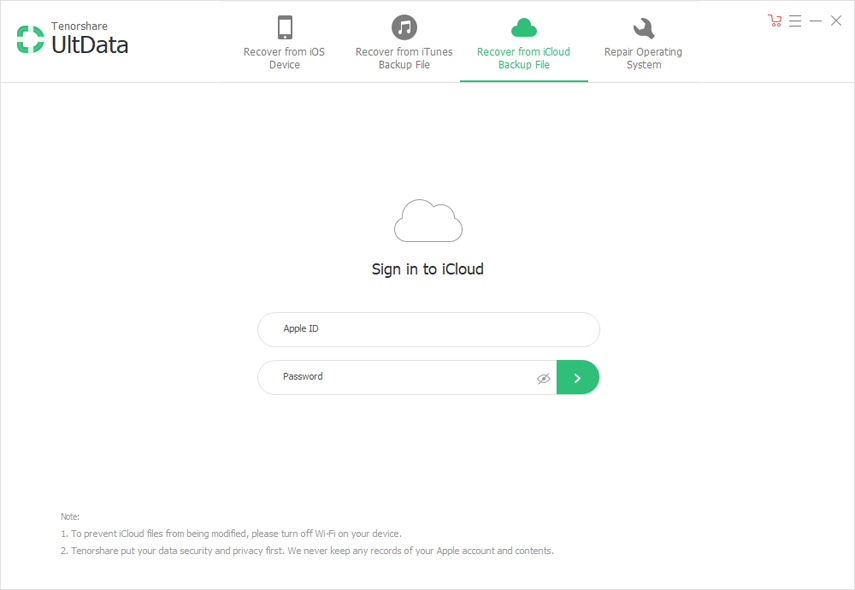
Steg 2: Välj en iCloud-säkerhetskopia och klicka på Nästa.
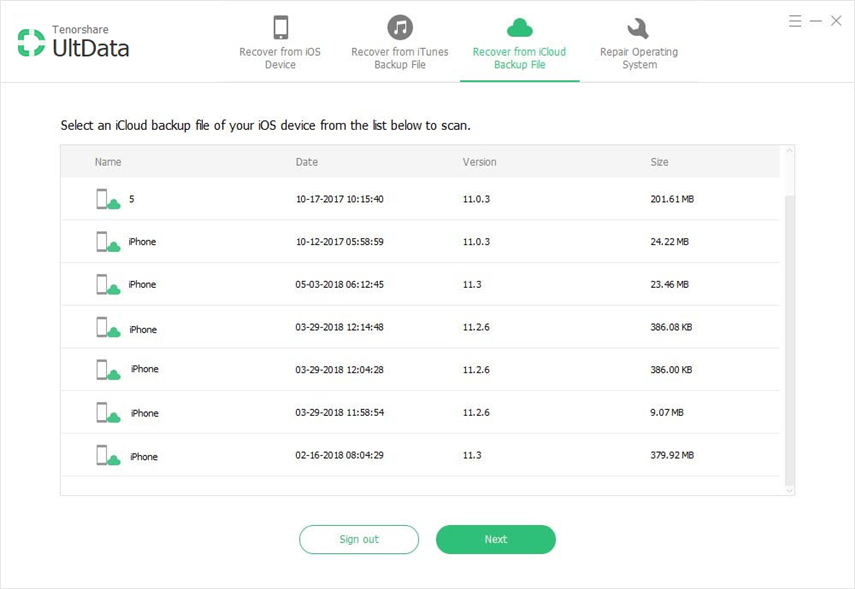
Steg 3: Tickmark Kontakter på följande skärm och klicka på Nästa.
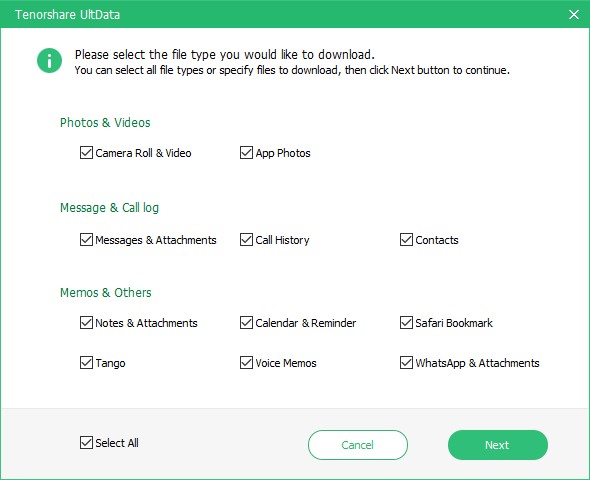
Steg 4: Förhandsgranska dina kontakter, välj de du vill återställa och tryck på Återställ. De valda kontakterna kommer att extraheras och laddas ner från din iCloud reservfil.

Slutsats
Det kan finnas flera skäl till varför du tappadekontakter på iPhone men de metoder som vi har gett ovan bör hjälpa dig att ta tillbaka dina förlorade kontakter på dina iOS-enheter. Om du inte vill ha besväret med att återställa enheten, är UltData det du bör använda.









